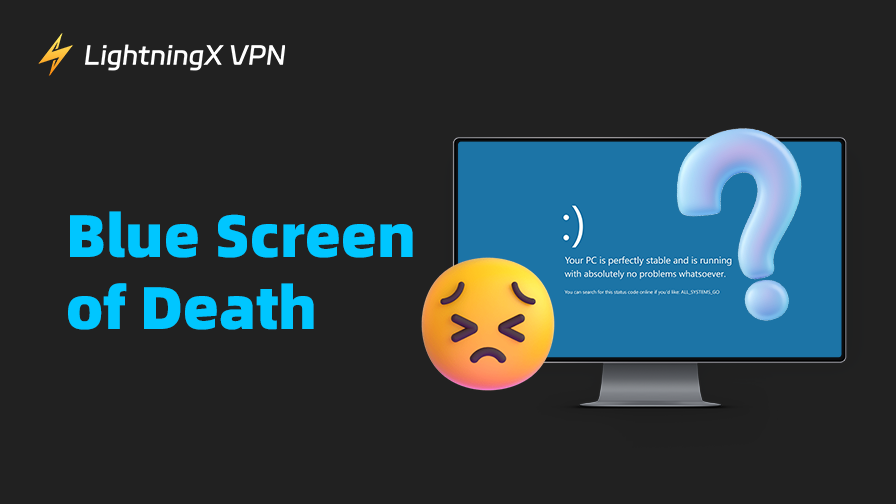Если во время работы на компьютере внезапно появился синий экран смерти Windows, вы можете забеспокоиться о безопасности своих данных. Не паникуйте, в этом руководстве мы подробно проанализируем синий экран смерти, поможем вам быстро понять его причины и найти решения.
Независимо от того, являетесь ли вы пользователем Windows 10 или Windows 11, мы предоставим практические инструкции по устранению синего экрана смерти. Кроме того, чтобы вы не столкнулись с этой проблемой снова, мы поделимся советами о том, как защитить свои данные и предотвратить появление синего экрана в будущем.
Понимание значения синего экрана смерти
Синий экран смерти Windows, широко известный как BSOD, — это синий экран ошибки, который появляется, когда система Windows сталкивается с серьезной ошибкой. Обычно эта ситуация сопровождается автоматической перезагрузкой компьютера, и вы увидите грустный смайлик, несколько сообщений или коды ошибок, такие как MEMORY_MANAGEMENT.
Эта проблема обычно возникает в системах Windows 10 или Windows 11 и может быть вызвана конфликтами драйверов, сбоями оборудования или проблемами с программным обеспечением. Когда это происходит, система немедленно останавливается, чтобы защитить ваше оборудование и данные.
Хотя синий экран может вызвать панику или беспокойство, один синий экран обычно не повреждает компьютер и не приводит к потере данных. Мы поможем вам определить причину появления синего экрана смерти и предоставим практические решения по устранению BSOD, что позволит вам быстро возобновить нормальную работу.
Распространенные причины появления «синего экрана смерти»
«Синий экран смерти» в Windows может быть вызван различными проблемами на уровне системы. Ниже приведены некоторые из наиболее распространенных сценариев, с которыми сталкиваются пользователи в системах Windows 10 и Windows 11.
Проблемы с драйверами: Драйверы служат мостом между аппаратным обеспечением и операционной системой. Устаревшие или несовместимые драйверы, такие как драйверы видеокарты, или их неправильная установка могут вызвать BSOD. Например, сбой обновления драйверов видеокарты или звуковой карты может привести к появлению синего экрана.
Проблемы с оборудованием: Неисправная оперативная память, старые или перегретые жесткие диски или поврежденные видеокарты также могут вызвать BSOD.
Температура: Плохое охлаждение или длительная работа могут привести к перегреву устройства, что вызовет автоматическое отключение системы для защиты оборудования и появление синего экрана.
Проблемы с обновлениями системы и Windows: обновления Windows предназначены для повышения стабильности системы, но в некоторых случаях они могут вызывать непредвиденные проблемы. Конфликты между новыми обновлениями и существующим сторонним программным обеспечением или оборудованием могут привести к появлению синего экрана смерти, о котором часто сообщают пользователи Windows 10. Незавершенные или прерванные обновления также могут вызывать сбои системы как в Windows 10, так и в Windows 11.
Вирусы или вредоносное ПО: Некоторые вирусы или вредоносное ПО могут изменять важные системные файлы или драйверы, вызывая сбои в работе Windows и приводя к появлению синего экрана.
Как определить причину BSOD?
Чтобы устранить синий экран смерти, сначала необходимо определить причину BSOD в Windows. Код ошибки на синем экране — лучшая подсказка. Вот как диагностировать проблему в Windows 10 или 11:
- Запишите появившийся код ошибки.
- Просмотрите подробности ошибки в просмотрщике событий.
- Используйте сторонние инструменты для анализа ошибки.
- Найдите код, который появился в браузере, чтобы найти конкретную причину и решение.
Как исправить синий экран смерти: пошаговое руководство
Большинство проблем BSOD можно решить. Следующие шаги помогут вам устранить сбои синего экрана в Windows 10 или 11:
Запустите в безопасном режиме: нажмите F8 при запуске компьютера, чтобы отключить ненужные драйверы и программное обеспечение.
Обновите Windows: после включения компьютера нажмите «Обновление и безопасность» в «Настройках», затем выберите «Проверить наличие обновлений». Обновление устранит уязвимости, вызывающие сбои с синим экраном.
Обновите драйверы: откройте Диспетчер устройств (Win+X, выберите «Диспетчер устройств»), обновите драйверы графической карты или сетевые драйверы или отмените последние изменения.
Запустите диагностику системы: используйте средство диагностики памяти Windows, чтобы проверить наличие проблем с памятью.
Выполните восстановление системы: перейдите в «Панель управления» > «Восстановление» > «Восстановление системы», чтобы восстановить систему до предыдущего стабильного состояния.
Если эти шаги не помогли решить проблему, возможно, это проблема с оборудованием. Обратитесь к техническому специалисту или в службу поддержки Microsoft.
Как эффективно защитить свои данные?
Синий экран смерти Windows может вызвать беспокойство по поводу потери важных файлов, таких как фотографии, документы или рабочие данные. Вот несколько полезных методов защиты данных при появлении синего экрана смерти в Windows 10 или 11:
Сделайте резервную копию данных: перед восстановлением синего экрана как можно скорее сделайте резервную копию файлов. Если компьютер все еще запускается в обычном режиме, подключите USB-накопитель или внешний жесткий диск и скопируйте важные папки на внешний носитель. Вы также можете использовать облачные сервисы, такие как iCloud, для загрузки файлов, чтобы обеспечить безопасность данных.
Связанные темы: Как создать резервную копию iPhone на Mac или iCloud?
Восстановите данные: если синий экран не позволяет запустить компьютер, нажмите F8, чтобы войти в безопасный режим и скопировать файлы на внешнее устройство. В качестве альтернативы можно использовать инструмент для восстановления данных, чтобы просканировать жесткий диск и восстановить утерянные файлы.
Предотвратите потерю данных: возьмите за привычку регулярно делать резервные копии с помощью внешнего жесткого диска или облачного хранилища. Ежемесячно проверяйте резервные копии, чтобы убедиться, что ваши данные актуальны.
Эти шаги помогут вам избежать рисков потери данных, связанных с «синим экраном смерти». Затем ознакомьтесь с нашими советами по предотвращению появления «синих экранов», чтобы полностью решить проблему BSOD.
Советы по предотвращению появления «синего экрана смерти» в будущем
«Синий экран смерти» Windows может прервать вашу работу, но простые меры по обслуживанию могут эффективно предотвратить появление «синих экранов» в Windows 10 или 11. Вот пять полезных советов, которые помогут вам обеспечить стабильную работу системы:
Регулярно обновляйте драйверы: устаревшие или несовместимые драйверы часто вызывают проблемы с восстановлением после синего экрана. Используйте сторонние инструменты или посетите веб-сайт производителя оборудования, чтобы регулярно обновлять драйверы видеокарты и сетевой карты.
Проверяйте состояние оборудования: стареющая память или жесткие диски могут вызывать синие экраны. Найдите «mdsched» в меню «Пуск», запустите средство диагностики памяти Windows, проверьте и замените любое проблемное оборудование.
Предотвращайте перегрев устройств: высокие температуры могут вызвать «синий экран смерти» Windows. Регулярно очищайте вентиляторы и вентиляционные отверстия компьютера и используйте программное обеспечение для контроля температуры процессора и видеокарты.
Установите антивирусное программное обеспечение: загрузите и установите антивирусное программное обеспечение, еженедельно выполняйте сканирование на наличие вирусов и удаляйте угрозы.
Установите официальное программное обеспечение: загружайте программное обеспечение из официальных источников, чтобы предотвратить конфликты программного обеспечения, которые могут вызвать ошибку «синий экран смерти» в Windows 10 или 11.
Совет:
важно предотвращать сбои с синим экраном у источника. В этом может помочь безопасный VPN, такой как LightningX VPN. Он шифрует интернет-трафик и блокирует доступ к подозрительным веб-сайтам, снижая риск столкновения с вредоносным ПО и фишинговыми атаками.
Хотя VPN не может напрямую исправить сбои с синим экраном, он играет важную роль в их предотвращении, делая вашу систему более безопасной и стабильной, особенно при просмотре или загрузке файлов в публичных сетях.
Вреден ли «синий экран смерти»?
Хотя синий экран на компьютере может вызвать временное беспокойство, один синий экран не повредит аппаратное обеспечение компьютера и не приведет к потере данных. Однако частые синие экраны могут указывать на проблемы с памятью, жестким диском или видеокартой, и рекомендуется провести их проверку.
Синий экран сам по себе не является вирусом, но некоторые вредоносные программы могут вызывать ошибку «Синий экран смерти» в Windows 10. Рекомендуется запустить антивирусное программное обеспечение для сканирования системы.
Заключительные
Синий экран смерти Windows — это неприятная проблема, но ее можно решить с помощью правильного подхода! В этом руководстве анализируются распространенные причины этой проблемы, предлагаются решения и даются советы по ее предотвращению.